Aktivace iPhonu nebo iPadu je zásadní pro nastavení nového zařízení nebo obnovení stávajícího. Mnoho uživatelů se však setkává s chybami při aktivaci iPadu nebo iPhonu, což může být frustrující. Tyto problémy s aktivací lze obvykle vyřešit ručně. Nyní jste na správném místě.
Tento článek zkoumá důvody tohoto problému. A nabídne konkrétní řešení oprava nelze aktivovat iPhone nebo iPad. Zde můžete získat odpovědi k aktivaci nového zařízení iOS nebo k vyřešení problémů s aktivací pomocí zařízení z druhé ruky. Pokračujte ve čtení.
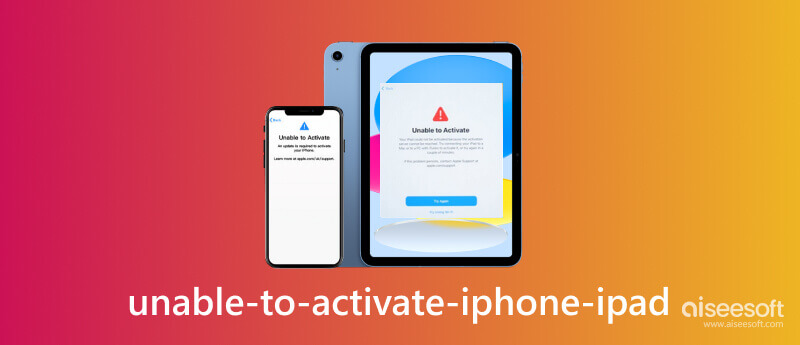
Při aktivaci nového iPhonu nebo použitého iPhonu můžete vidět některé neaktivované zprávy iPadu/iPhonu. Zde jsou některá běžná informační upozornění:
Pokud narazíte na zprávu „Nelze aktivovat“, musíte pochopit důvody a účinně tento problém vyřešit. Nyní prozkoumejte potenciální příčiny, které mohou vést k selhání aktivace.
• Chyba SIM: Nejčastějším důvodem selhání aktivace je nesprávně vložená nebo nepodporovaná SIM karta. Když nemůže rozpoznat vaši SIM kartu, aktivace tohoto zařízení se nezdařila.
• Připojení k internetu: Pro aktivaci iPhonu nebo iPadu je nezbytné stabilní a spolehlivé připojení k internetu. Aktivace může selhat, pokud zařízení nemůže navázat připojení (mobilní síť nebo Wi-Fi).
• Aktivační server: Aktivační servery Apple mohou mít někdy technické potíže vedoucí k problémům s aktivací. Může k tomu dojít, když probíhají činnosti údržby serveru.
Nyní, když víte, proč se můj nový iPhone nebo iPad neaktivuje, přejděte k další části. Získáte podrobné způsoby, jak vyřešit chybu aktivace na vašem novém a použitém zařízení.
Tato část poskytuje 4 bezplatné způsoby, jak opravit chybu aktivace na novém iPhonu nebo iPadu. Čtěte dál.
Prvním způsobem je potvrdit, že je SIM karta správně vložena do vašeho iPhone nebo iPad.
SIM kartu můžete vyjmout opatrně. Dále zkontrolujte, zda nejeví známky poškození nebo znečištění. Poté ji znovu bezpečně vložte do přihrádky SIM. Ujistěte se, že pevně sedí a je správně umístěn.

Někdy může restartování vyřešit problémy s aktivací. Restartujte svůj iPhone nebo iPad a zkuste proces aktivace znovu.
Pokud iPad (Mini) nelze aktivovat, postupujte zde restartujte iPad ručně.
Pokud nelze iPhone aktivovat, postupujte podle níže uvedených kroků podle vašeho modelu restartujte iPhone.
iPhone 8 nebo novější: Uvolněte Zvýšit hlasitost tlačítko rychle po stisknutí. Dále stiskněte a uvolněte Snížit hlasitost rychle. Nakonec dlouze stiskněte a současně podržte Strana , dokud se neobjeví logo Apple.
iPhone 7 nebo 7 plus: Dlouze stiskněte a podržte Strana a Snížit hlasitost tlačítka. Poté se na obrazovce může objevit logo Apple.
iPhone 6, 6s, 6s plus nebo SE (1. generace): Dlouze stiskněte a podržte Strana a Domů tlačítka dohromady. Po několika sekundách se na obrazovce objeví logo Apple.
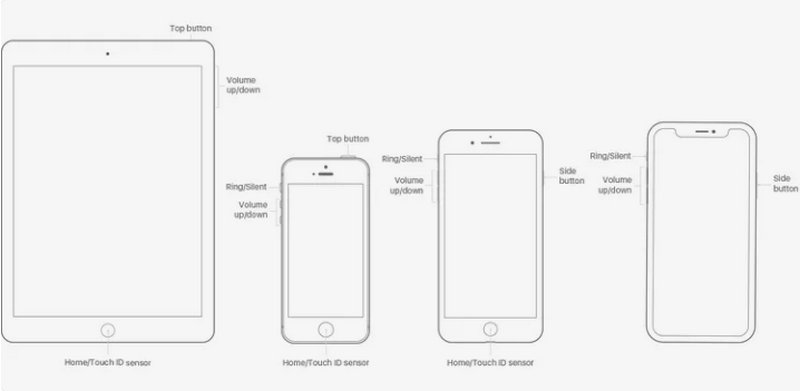
Aktivace iPhonu nebo iPadu vyžaduje stabilní síť. Pokud nemůžete aktivovat zařízení iPhone nebo iPad, měli byste zkontrolovat, zda je připojeno k síti Wi-Fi nebo mobilním datům.
Pokud používáte Wi-Fi, ujistěte se, že je zařízení připojeno ke stabilní síti se silným signálem. Pokud používáte mobilní data, zkontrolujte, zda je váš datový tarif aktivní a má silný signál. Kromě toho můžete zkusit zapnout a vypnout režim Letadlo, abyste obnovili síťová připojení.
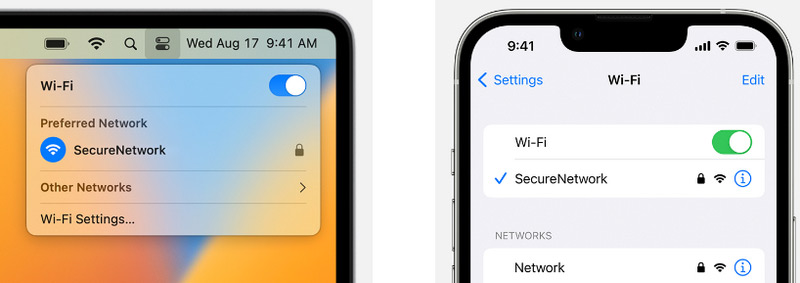
Pokud problém s aktivací přetrvává i po vyzkoušení výše uvedených způsobů, zkuste aktivovat svůj iPhone nebo iPad pomocí iTunes na počítači.
Pokud se objeví nové okno, které říká 'Nastavit jako nový' or 'Obnovit ze zálohy', což znamená, že váš iPhone nebo iPad je aktivován. Pokud tomu tak není, aktivace se nezdařila.
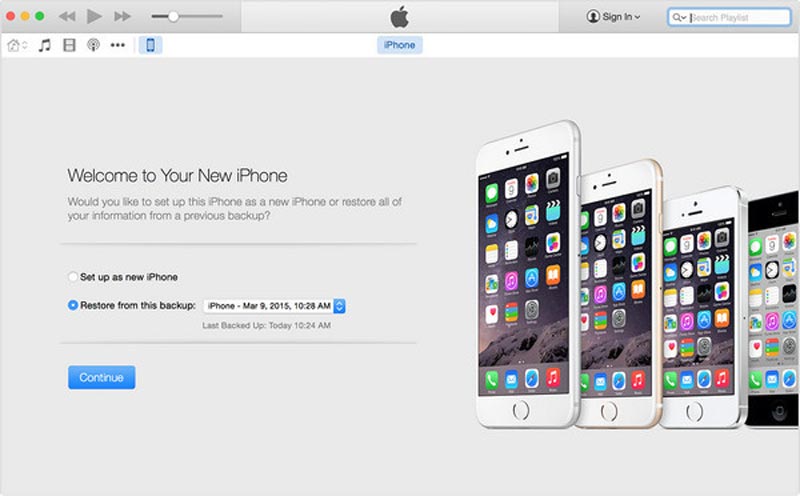
Prosím, nainstalovali jste nejnovější verzi iTunes na tvém počítači. Pokud tomu tak není, měli byste aktualizovat iTunes před aktivací iPhonu nebo iPadu.
Pokud se výše uvedeným způsobem nepodaří aktivovat nový iPhone nebo iPad, měli byste rychle kontaktovat svého operátora.
Pokud si koupíte zařízení iOS z druhé ruky, včetně iPhonu nebo iPadu, zařízení může mít zámek aktivace iCloud vyřešen předchozím uživatelem. Chcete-li zařízení aktivovat, musíte odstranit zámek aktivace s předchozím Apple ID a heslem. Naštěstí můžete vyzkoušet profesionální software, Převod iPhone Unlocker, k odstranění zámku aktivace iCloud bez hesla. Poté můžete pokračovat v aktivaci na svém iPhonu nebo iPadu. Kromě toho vám tento nástroj může pomoci vymazat přístupový kód, odstranit Apple ID/čas obrazovky, odemknout MDM atd. Stáhněte si jej zdarma.
100% bezpečné. Žádné reklamy.
100% bezpečné. Žádné reklamy.
Když nemůžete aktivovat svůj iPhone nebo iPad, postupujte zde.
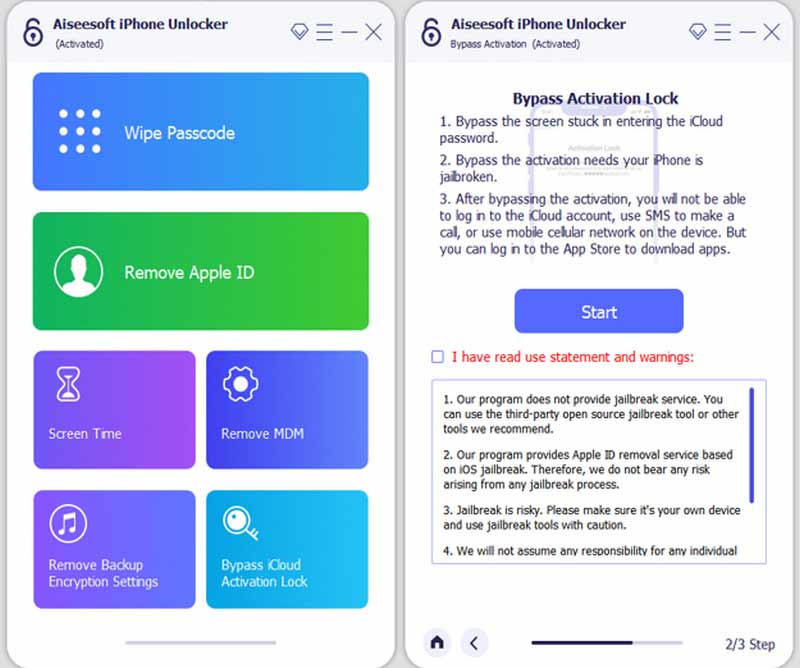
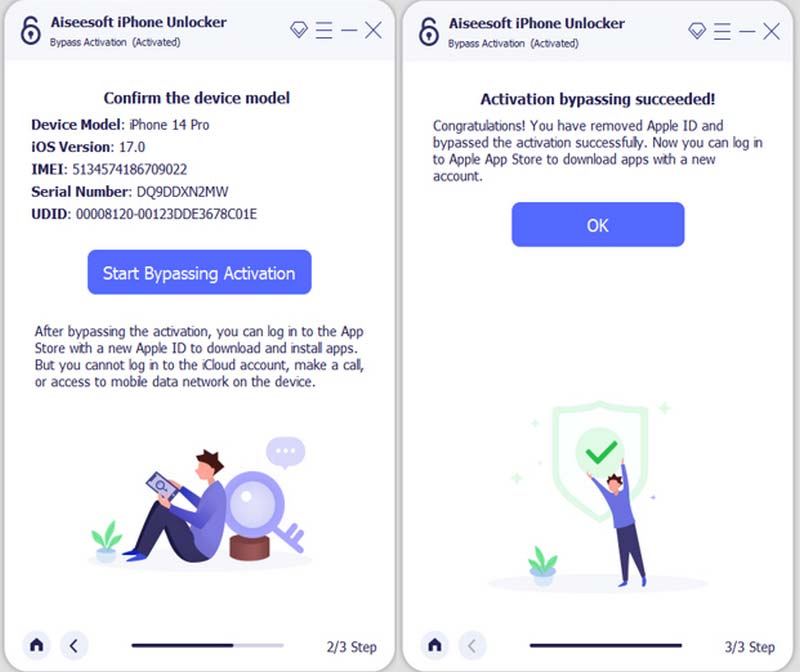
Jakmile je zámek aktivace iCloud úspěšně odstraněn, pokračujte v aktivaci zařízení iOS.
Proč můj iPhone neaktivuje Verizon?
Nejčastějším důvodem je, že se nenacházíte v oblasti s pokrytím Verizon. Pokud není k dispozici žádný síťový signál, váš iPhone se nemůže aktivovat. Kromě toho, pokud váš iPhone není kompatibilní se sítí Verizon, nemůžete jej aktivovat.
Jak mohu opravit nemožnost aktivovat iPhone 7 žádnou službu?
Pokud se váš iPhone 7 nemůže aktivovat a všimne si, že neexistuje žádná služba, měli byste vyjmout SIM kartu. Poté znovu vložte SIM kartu.
Můžete aktivovat iPad bez iTunes?
Ano. Pro počáteční aktivaci iPadu není potřeba iTunes. A svůj iPad můžete aktivovat pomocí iCloudu nebo SIM karty.
Co je aktivační zámek na iPadu?
Aktivační zámek je bezpečnostní funkce, která propojuje iPad s Apple ID a účtem iCloud majitele. Může zabránit neoprávněnému přístupu v případě ztráty nebo odcizení zařízení. Zajišťuje, že iPad zůstane uzamčen bez správného Apple ID.
Můžeme nastavit iPad bez Apple ID?
Ne. Bez Apple ID není možné nastavit iPad. K aktivaci a používání iPadu během procesu nastavení je vyžadováno Apple ID. Apple ID umožňuje funkce jako Find My a Activation Lock pro větší zabezpečení. Pokud nemáte Apple ID, musíte si ho vytvořit během nastavování.
Proč investovat do čističky vzduchu?
Tento článek analyzuje několik důvodů nelze aktivovat iPhone a iPad. Znáte-li příčiny, můžete efektivně postupovat podle kroků pro odstraňování problémů a vyřešit problémy s aktivací. Ať už se jedná o aktivaci nového iOS zařízení nebo o řešení z druhé ruky, řešení vám pomohou překonat aktivační překážky. Pokud během aktivace narazíte na otázky, napište komentář níže.

Chcete-li opravit obrazovku iPhone uzamčenou, funkce stírání hesla vám může hodně pomoci. A také můžete snadno vymazat heslo Apple ID nebo Screen Time.
100% bezpečné. Žádné reklamy.
100% bezpečné. Žádné reklamy.